Reklāma
Microsoft .NET Framework ir svarīga mūsdienu Windows operētājsistēmas īpašība. Tas izstrādātājiem nodrošina gatavu kodu kolekciju, kuru uztur Microsoft. Lielāko daļu laika jums nav tiešu darījumu ar .NET Framework. Tomēr ne vienmēr tas tā ir. Reizēm jums jāzina konkrētā sistēmā instalētās .NET Framework versija.
Šeit ir seši veidi, kā uzzināt, kuras .NET Framework versijas ir instalētas jūsu Windows versijā.
Atrodiet jaunākas .NET Framework versijas: 4.5 un jaunākas
Ir trīs metodes, kuras varat izmantot, lai uzzinātu .NET Framework versiju 4.5 un jaunākām versijām. "Bet Gavin," es dzirdu, kā jūs sakāt, "es to daru, lai uzzinātu, kura man ir versija, es nezinu, vai tā ir 4.5 versija vai nē."
Jums ir taisnība. .NET Framework versijas pārbaude prasa tikai brīdi. Jūs varat ātri noteikt, vai jums ir .NET Framework 4.5 vai jaunāka versija. Ja jums tas nav, varat droši pieņemt, ka jums ir instalēta vecāka versija vai vispār nav .NET Framework versijas (kas ir ļoti maz ticams).
1. Izmantojiet reģistra redaktoru, lai atrastu .NET Framework versiju

Jūsu sistēmā instalētās .NET Framework versijas var atrast reģistrā. (Kas tik un tā ir Windows reģistrs?)
- Nospiediet Ctrl + R lai atvērtu Palaist, pēc tam ievadiet regedit.
- Atverot reģistra redaktoru, atrodiet šo ierakstu:
HKEY_LOCAL_MACHINE \ SOFTWARE \ Microsoft \ NET Framework Setup \ NDP \ v4 - Zem v4, pārbaudiet Pilns Ja tas tur ir, jums ir .NET Framework versija 4.5 vai jaunāka.
- Labajā pusē esošajā panelī pārbaudiet, vai nav DWORD ieraksta Atlaidiet. Ja eksistē DWORD, jums ir .NET Framework 4.5 vai jaunāka versija.
- Release DWORD dati satur vērtību, kas attiecas uz konkrēto .NET Framework versiju. Piemēram, zemāk esošajā attēlā laidiena DWORD vērtība ir 461814. Tas nozīmē, ka manā sistēmā ir instalēta .NET Framework 4.7.2. Pārbaudiet zemāk esošo tabulu, lai uzzinātu, kāda ir jūsu versijas DWORD vērtība.

DWORD vērtību var salīdzināt, izmantojot zemāk esošo vērtību tabulu, lai uzzinātu precīzu .NET Framework versiju jūsu sistēmā.
2. Izmantojiet komandu uzvedni, lai atrastu .NET Framework versiju
Veids komanda Sākuma izvēlnes meklēšanas joslā ar peles labo pogu noklikšķiniet uz Labākā atbilstība un atlasiet Izpildīt kā administratoram.
Tagad nokopējiet un ielīmējiet komandu komandu uzvednē šo komandu:
reģ vaicājums "HKLM \ SOFTWARE \ Microsoft \ Net Framework Setup \ NDP \ v4" / s
Komanda uzskaita 4. versijas instalētos .NET ietvarus. .NET Framework 4. un jaunāka versija tiek parādīta kā “v4.x.xxxxx”.
3. Izmantojiet PowerShell, lai atrastu .Net Framework versiju

Veids PowerShell Sākuma izvēlnes meklēšanas joslā ar peles labo pogu noklikšķiniet uz Labākā atbilstība un atlasiet Izpildīt kā administratoram.
Tagad, lai pārbaudītu .NET Framework laidiena DWORD vērtību, varat izmantot šo komandu:
Get-ChildItem 'HKLM: \ PROGRAMMATŪRA \ Microsoft \ NET Framework Setup \ NDP \ v4 \ Full \' | Get-ItemPropertyValue -Nosaukuma izlaišana | Foreach-Object {$ _ -ge 394802}
Iepriekš norādītā komanda atgriežas Patiesībā ja .NET Framework versija ir 4.6.2 vai jaunāka. Pretējā gadījumā tas atgriežas Viltus. Varat izmantot .NET Framework DWORD vērtību tabulu, lai apmainītu komandas pēdējos sešus ciparus uz citu versiju. Apskatiet manu piemēru:
Pirmā komanda apstiprina, ka ir pieejama versija 4.6.2. Otrais apstiprina, ka ir versija 4.7.2. Tomēr trešā komanda pārbauda versiju 4.8, kuru es vēl neesmu instalējis, jo manā sistēmā vēl nav ienācis Windows 10. maija atjauninājums. Tomēr jūs varat uzzināt, kā komanda PowerShell darbojas ar DWORD vērtību tabulu.
Atrodiet vecāku .NET Framework versiju

Izmantojot reģistru, varat uzzināt, kuras vecās .NET Framework versijas ir instalētas jūsu sistēmā. Reģistrācijas redaktorā ir visas atbildes.
- Nospiediet Ctrl + R lai atvērtu Palaist, pēc tam ievadiet regedit.
- Atverot reģistra redaktoru, atrodiet šo ierakstu:
HKEY_LOCAL_MACHINE \ SOFTWARE \ Microsoft \ NET Framework Setup \ NDP - Pārbaudiet NDP failu reģistrā katrai .NET Framework versijai.
Pārbaudiet savu .NET Framework versiju, izmantojot trešās puses rīku
Ir daži rīki, kurus varat izmantot, lai automātiski atrastu .NET Framework versiju jūsu sistēmā. Tomēr tie netiek bieži atjaunināti, tāpēc ir arī noderīgi zināt manuālo metodi.
1. Raymondcc .NET detektors
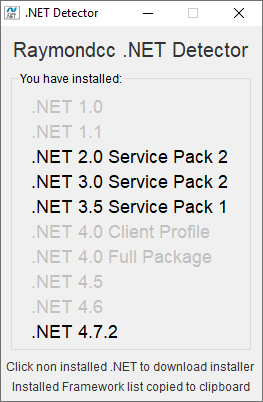
Raymondcc .NET detektors ir viens no ātrākajiem un vienkāršākajiem atklāšanas rīkiem. Jūs lejupielādējat mapi, ekstrahējat to un pēc tam palaižat izpildāmo. Kad programma darbojas, tiek parādīts .NET Framework versiju saraksts. Melnā versijas ir instalētas jūsu sistēmā, bet pelēkās versijas nav. Noklikšķinot uz pelēkās krāsas. NET Framework versijas, programma jūs aizvedīs uz instalētāju.
Lejupielādēt: Raymondcc. NET detektors Windows (Bezmaksas)
Arhīva parole ir raymondcc
2. ASoft .NET versiju detektors

ASoft .NET versiju detektors darbojas ļoti līdzīgi kā Raymondcc .NET detektors. Kad esat lejupielādējis un ieguvis programmu, palaidiet izpildāmo. Programma parāda pašlaik instalēto .NET Framework versiju sarakstu. Tas nodrošina arī lejupielādes saites tām versijām, kuras jums nav.
Lejupielādēt: ASoft .NET versiju detektors Windows (Bezmaksas)
.NET Framework versijas vienkāršas metodes
Tagad jūs zināt vairākas vienkāršas metodes .NET Framework versijas pārbaudei.
Ne vienmēr ir jāpārbauda jūsu .NET Framework versija. Daudzas programmas pirms instalēšanas pārbaudīs versiju un pateiks, vai tāda ir. Citi instalēs nepieciešamo versiju pirms instalēšanas sākšanas, ietaupot darbu pareizās versijas noskaidrošanā un lejupielādes grūtībās.
Tomēr vienmēr ir parocīgi zināt, kā .NET Framework versiju atrast manuāli. Vai vēlaties uzzināt vairāk par .NET Framework? Lūk kāpēc tas jums nepieciešams un kā to instalējat operētājsistēmā Windows 10 Microsoft .NET Framework: kāpēc jums tas nepieciešams un kā to instalēt operētājsistēmā WindowsJums tas jāinstalē vai jāatjaunina. Bet vai jūs zināt, kas ir .NET Framework? Mēs parādīsim, kāpēc jums tas ir vajadzīgs un kā jūs varat iegūt jaunāko versiju. Lasīt vairāk .
Gavins ir MUO vecākais rakstnieks. Viņš ir arī MakeUseOf šifrētās māsas vietnes Blocks Decoded redaktors un SEO vadītājs. Viņam ir BA (Hons) mūsdienu rakstīšana ar digitālās mākslas praksi, kas izveidota no Devonas pakalniem, kā arī vairāk nekā desmit gadu profesionāla rakstīšanas pieredze. Viņš bauda lielu daudzumu tējas.